Table des matières
Contrôle du compte utilisateur ( UAC ) est une fonction de sécurité ajoutée au dernier système d'exploitation Windows (elle a été ajoutée pour la première fois dans Windows Vista) afin de limiter les utilisateurs ou les applications standard à effectuer des modifications sur le système Windows. L'UAC est activé par défaut et, par conséquent, vous devez toujours répondre aux messages d'avertissement de sécurité pour pouvoir effectuer presque toutes les opérations sur votre ordinateur (par exemple, pour ouvrir un programme, pourCe comportement de l'UAC le rend un peu gênant, si bien que de nombreux utilisateurs souhaitent le désactiver complètement ou modifier la sensibilité de l'UAC.
Dans ce tutoriel, je vous expliquerai comment modifier les paramètres de sensibilité de l'UAC ou désactiver complètement l'UAC sur votre système.
Comment désactiver ou modifier les paramètres UAC dans Windows 8, 7 et Vista .
Note : Pour désactiver correctement l'UAC sous Windows 8, vous devez passer par le registre de Windows. Vous trouverez des instructions détaillées sur la manière de procéder dans ce tutoriel.
1. Naviguez vers le Panneau de configuration de Windows. ( Début menu > Panneau de contrôle ).
2. À partir des éléments du Panneau de configuration, ouvrez Comptes d'utilisateurs.

3. Cliquez sur Modifier les paramètres du contrôle de compte d'utilisateur .
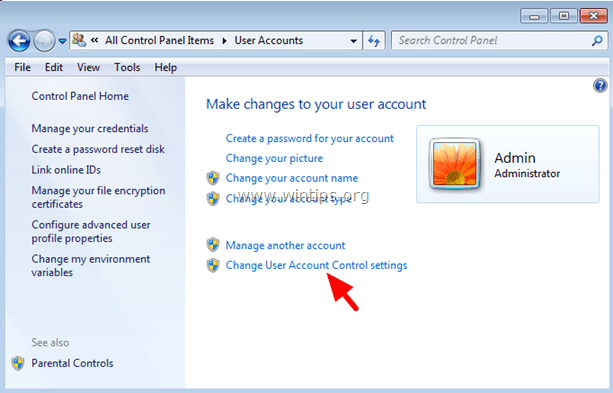
4. Demandez à Oui au message d'avertissement de l'UAC. 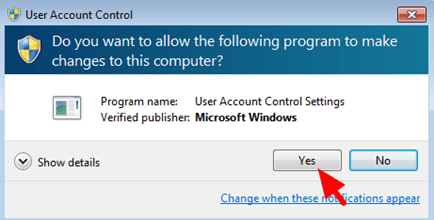
5. Dans l'écran Paramètres du contrôle de compte d'utilisateur, faites glisser et déplacez le curseur sur la position la plus basse (Ne jamais notifier) afin de désactiver complètement le contrôle UAC* ou placez le curseur sur une autre position en fonction de la fréquence à laquelle vous souhaitez être alerté des actions sur votre ordinateur. Appuyez sur OK à la fin
* Note : Sur Windows Vista décochez la case à " Utilisez le contrôle de compte d'utilisateur (UAC) pour protéger votre ordinateur. "afin de désactiver complètement l'UAC.
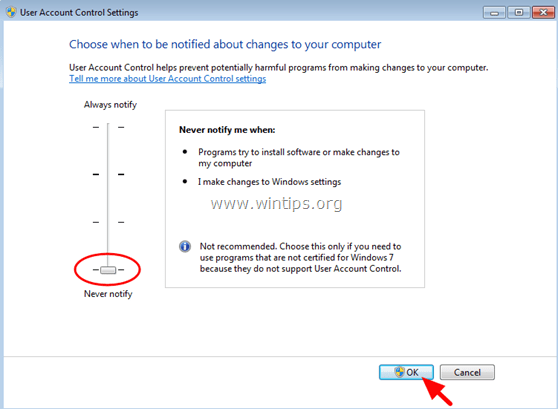
6. Réponse : Oui le message d'avertissement de l'UAC (pour la dernière fois), puis redémarrer votre ordinateur.
Vous avez terminé !

Andy Davis
Blog d'un administrateur système sur Windows





